يحتوي Windows 10 على أداة تتيح لك عرض القرصاستخدام الفضاء من قبل المجلد. إنه موجود في تطبيق "الإعدادات" ، وإذا كنت بحاجة في أي وقت إلى توفير مساحة على محرك الأقراص الثابتة ، فهو مكان جيد لبدء البحث عن ما تحتاجه للتنظيف. عندما تكون مساحة ملفات كبيرة عديمة الفائدة ، تميل المجلدات الفارغة إلى خلق مشاكل عندما تحاول العثور على ملف. إليك كيفية العثور على مجلدات فارغة على نظام التشغيل Windows 10.
البحث عن مجلدات فارغة
من السهل جدًا العثور على مجلدات فارغة على Windows10. يمكنك تشغيل أمر ببساطة في PowerShell وسيدرج كل المجلدات لك. يمكن تشغيل الأمر على محرك أقراص بأكمله ، أو على مجلد معين.
افتح PowerShell وقم بتشغيل الأمر أدناه ؛
$SomePath="C:UsersfatiwDesktop"
Get-ChildItem -Path $SomePath -Recurse -Directory | ForEach-Object -Process {
if ($false -eq $_.GetFileSystemInfos())
{
$_.FullName
}
}يجب عليك تعديل السطر الأول من الأمر أعلاه لتناسب احتياجاتك. في السطر الأول ، استبدل المسار المغلق في الفواصل بمسار المجلد الذي تريد مسحه ضوئيًا.
أمثلة:
لمسح محرك الأقراص C بأكمله ؛
$SomePath="C:"
أو
لمسح مكتبة Steam المحفوظة في محرك الأقراص D ؛
$SomePath="D:SteamLibrary"
أو
لمسح مجلد المستخدم.
$SomePath="C:UsersYourUserName"
سيُرجع الأمر قائمة فارغة بالكاملالمجلدات في الموقع المحدد. ستتضمن القائمة المسار إلى المجلد. لن حذف أو نقل أي شيء. إذا كنت ترغب في التخلص من أحد المجلدات ، فيمكنك القيام بذلك عبر PowerShell ولكن من الأسهل حذفها من File Explorer.
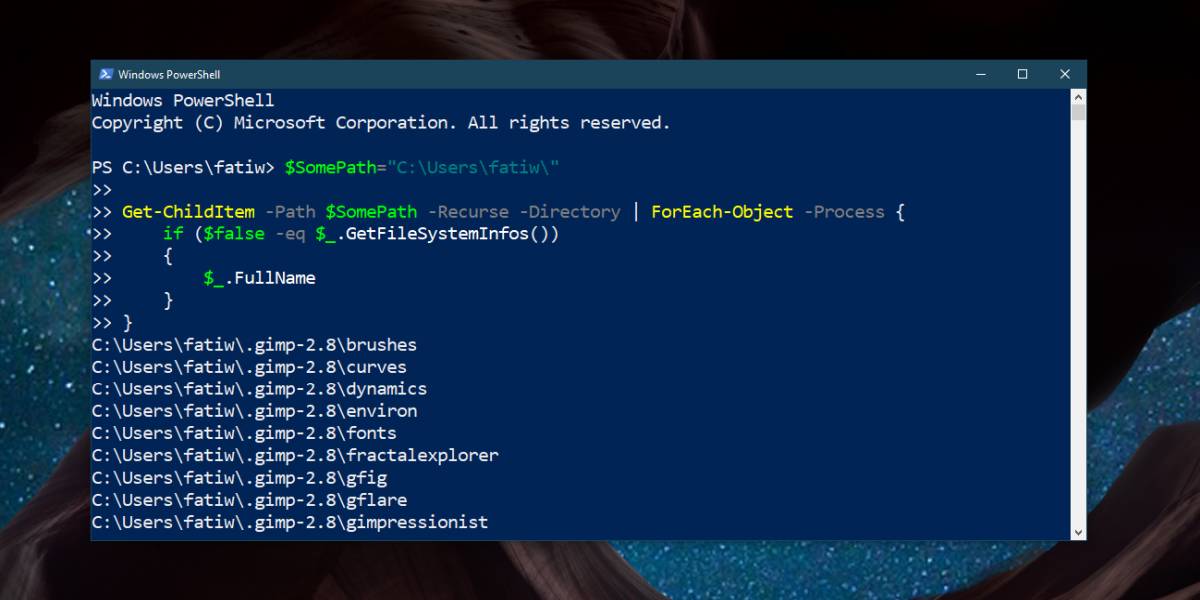
إذا قمت بتشغيل هذا الأمر على محرك أقراص بأكمله ، فإنهقد يستغرق الأمر وقتًا أطول لإكماله ، خاصةً إذا قمت بتشغيله على محرك أقراص Windows الخاص بك ، ومع ذلك ، فإنه لا يزال يقوم بمسح سريع وهو أفضل بكثير من استخدام أداة عالية الكعب ، أو حتى أداة جيدة الصنع للعثور على مجلدات فارغة على نظام التشغيل Windows 10. إذا كنت تستخدم أداة ، استخدم واحدًا لحذف المجلدات ، لكن فيما يتعلق بإجراء فحص موثوق ، يمكنك استخدام PowerShell دون أي مشاكل.
تجدر الإشارة إلى أنك لا تحتاجحقوق المسؤول لتشغيل هذا الأمر ، ومع ذلك ، إذا كنت تقوم بتشغيله على محرك أقراص Windows ، فيجب تشغيله باستخدام حقوق المسؤول أو لن تتمكن من مسح مجلدات معينة محمية بواسطة النظام. من الممكن أنه حتى مع حقوق المسؤول ، لا يمكن للأمر فحص مجلدات معينة بحثًا عن مجلدات فارغة. في هذه الحالة ، من الأفضل ترك هذه المجلدات وحدها. قد تكون فارغة ولكن نظام التشغيل الخاص بك أنشأها وقد يحتاج إلى استخدامها لشيء ما. إذا حذفت المجلدات ونسيت بعد ذلك أنك فعلت ذلك ، فقد ينتهي الأمر بمشاكل ولا توجد طريقة لمعرفة الخطأ الذي حدث.


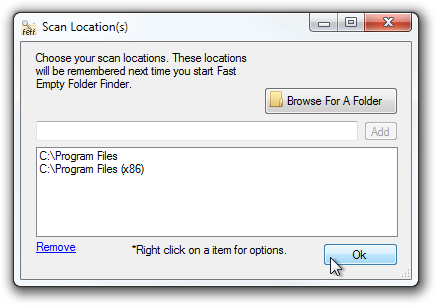










تعليقات